一條命令在 Ubuntu 中安裝所有基本的媒體編解碼器
如果你剛剛安裝了 Ubuntu 或其他 Ubuntu 特色版本 如 Kubuntu、Lubuntu 等,你會注意到系統無法播放某些音訊或視訊檔。
對於視訊檔,你可以在 Ubuntu 上安裝 VLC。VLC 是 Linux 上的最佳視訊播放器之一,它幾乎可以播放任何視訊檔格式。但你仍然會遇到無法播放音訊和 flash 的麻煩。
好訊息是 Ubuntu 提供了一個軟體包來安裝所有基本的媒體編解碼器:ubuntu-restricted-extras。
什麼是 Ubuntu Restricted Extras?
ubuntu-restricted-extras 是一個包含各種基本軟體,如 Flash 外掛、unrar、gstreamer、mp4、Ubuntu 中的 Chromium 瀏覽器的編解碼器等的軟體包。
由於這些軟體不是開源軟體,並且其中一些涉及軟體專利,因此 Ubuntu 預設情況下不會安裝它們。你必須使用 multiverse 倉庫,它是 Ubuntu 專門為使用者提供非開源軟體而建立的倉庫。
請閱讀本文以了解有關各種 Ubuntu 倉庫的更多資訊。
如何安裝 Ubuntu Restricted Extras?
令我驚訝的是,我發現軟體中心未列出 Ubuntu Restricted Extras。不管怎樣,你都可以使用命令列安裝該軟體包,這非常簡單。
在選單中搜尋或使用終端鍵盤快捷鍵 Ctrl+Alt+T 開啟終端。
由於 ubuntu-restrcited-extras 軟體包在 multiverse 倉庫中,因此你應驗證系統上已啟用 multiverse 倉庫:
sudo add-apt-repository multiverse然後你可以使用以下命令安裝:
sudo apt install ubuntu-restricted-extras輸入回車後,你會被要求輸入密碼,當你輸入密碼時,螢幕不會有顯示。這是正常的。輸入你的密碼並回車。
它將顯示大量要安裝的包。按回車確認選擇。
你會看到 EULA(終端使用者授權協定),如下所示:
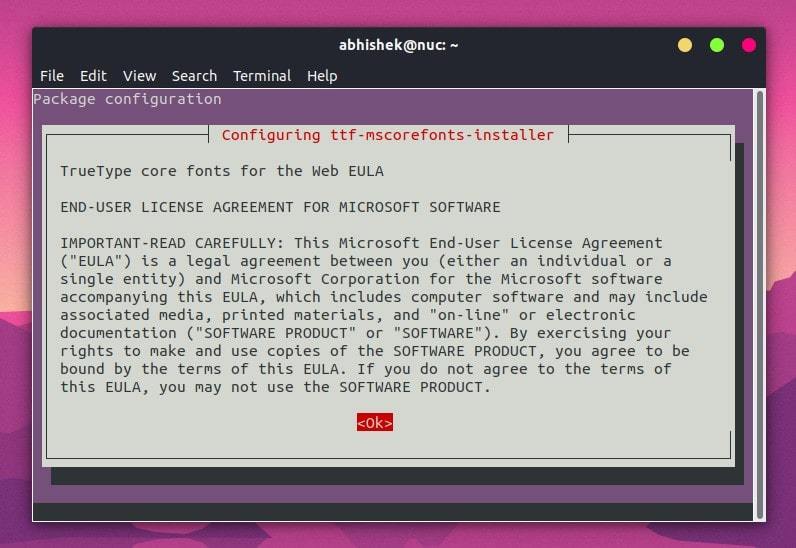
瀏覽此頁面可能會很麻煩,但是請放心。只需按 Tab 鍵,它將高亮選項。當高亮在正確的選項上,按下回車確認你的選擇。
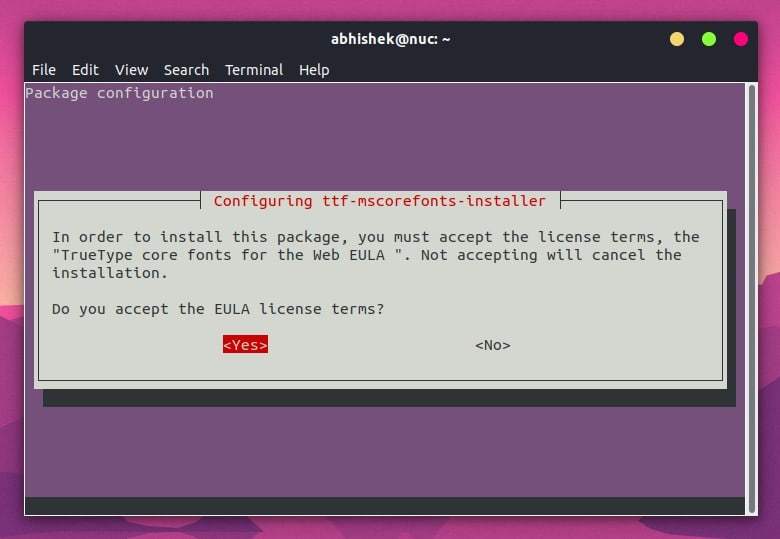
安裝完成後,由於新安裝的媒體編解碼器,你應該可以播放 MP3 和其他媒體格式了。
在 Kubuntu、Lubuntu、Xubuntu 上安裝受限制的額外軟體包
請記住,Kubuntu、Lubuntu 和 Xubuntu 都有此軟體包,並有各自不同的名稱。它們本應使用相同的名字,但不幸的是並不是。
在 Kubuntu 上,使用以下命令:
sudo apt install kubuntu-restricted-extras在 Lubuntu 上,使用:
sudo apt install lubuntu-restricted-extras在 Xubuntu 上,你應該使用:
sudo apt install xubuntu-restricted-extras我一直建議將 ubuntu-restricted-extras 作為安裝 Ubuntu 後要做的基本事情之一。只需一個命令即可在 Ubuntu 中安裝多個編解碼器。
希望你喜歡 Ubuntu 初學者系列中這一技巧。以後,我將分享更多此類技巧。